Excel怎么隔列复制粘贴
作者:本站整理 时间:2019-10-31
在Excel中将数据复制来黏贴去的操作很常见,但是有时候会遇到问题就是数据都是隔列的,如果想要复制则一列一列进行复制,太影响效率了,那么怎么样才能做到隔列复制呢?下面小编就给大家带来Excel选择性粘帖方法介绍,一起往下看看吧。
我们以下方的的表格例子,要将右边的实际计划复制到左边的实际计划中。

1、我们首先在右边的表格选中第二列表格,右键点击插入,让其和第一列之间有空列。这样做的目的就是要让复制的表格和粘帖的表格排版保持一致。
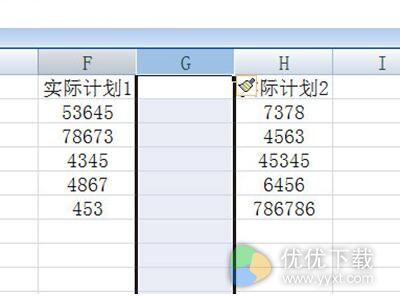
2、接着我们再选中右边的表格复制。
3、在左边的原表格中选择合适的位置,右键选择【选择性粘帖】,并在里面勾选【跳过空单元】。
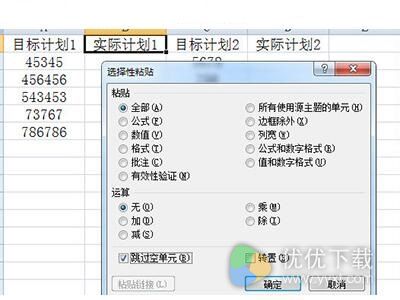
4、如此一来这两个表格就实现了隔列复制啦。
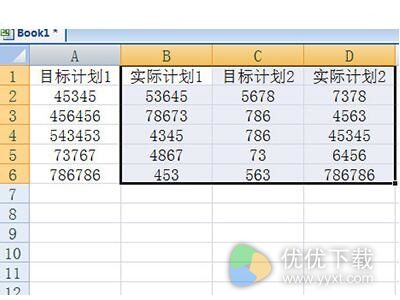
这样的操作也同样适用于隔行复制粘帖哦,只不是把列改成行,这样的操作能够大大提高你的工作效率呢,不知道的小伙伴赶紧去试一下吧。






